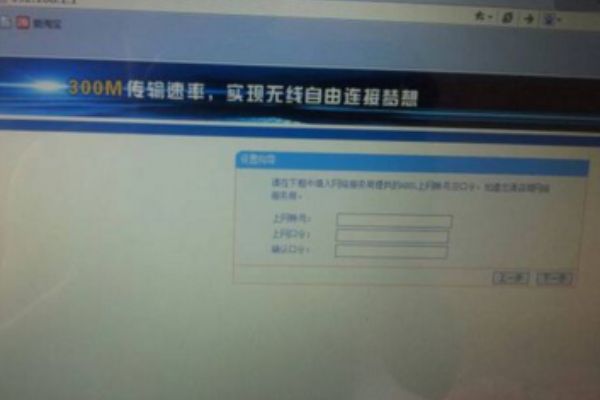一、gioteck迷你路由器怎样设置
迷你路由器是可以做到即插即用的无线路由器。出差或旅行途中入住酒店,把酒店房间里提供的网线插到设备的以太网口,再把它插到电源插座上,整个房间就实现了Wi-Fi无线覆盖。此时,您便可以拿出笔记本、Wi-Fi手机、iPad或是其它任何支持Wi-Fi无线上网的设备,在房间任何地方无线上网。同时TP-LINK Mini系列无线路由器具有多种无线模式,无线组网灵活方便。迷你路由器出厂提供的默认模式为AP模式,也就是不需要输入宽带用户名和密码,特别适用于出差或旅行途中入住酒店,直接将酒店中提供的网线插入到迷你路由器中,下面就将设置的具体步骤展示如下:
1、由于无线路由器在AP模式下默认不开启DHCP 服务器,不能为电脑自动分配IP地址,所以需要配置电脑无线网络连接的IP地址,才能登陆路由器的管理界面。将电脑无线网络连接IP地址设置为192.168.1.X(1≤X≤252),子网掩码设置为:255.255.255.0.设置完成之后,点击“确定”生效。TL-WR700N默认管理IP地址“192.168.1.253”。
2、迷你路由器默认无线网络名称如下图所示:由于迷你路由器并未设置无线安全。扫描环境中的无线网络,选中无线SSID,并点击“连接”。
3、然后在浏览器中输入“192.168.1.253”,输入登陆用户名及密码均为admin,打开迷你路由器的管理界面,自动弹出“设置向导”(也可以点击管理界面菜单“设置向导”),如下图所示。
4、接着点击“下一步”开始设置,弹出工作模式设置页面,如下图所示。
5、选择“AP”,点击“下一步”,弹出无线设置页面,如下图所示。可以设置无线网络名称。为防止非法用户蹭网,建议设置无线安全,推荐选择“WPA-PSK/WPA2-PSK",然后设置好密码。
6、点击“下一步”,提示设备需要重新启动,点击重启,如下图所示。
7、重启完成,迷你路由器的无线网络已经设置了无线安全,电脑的无线网络连接会自动断开,需要重新连接无线网络,连接过程中需要输入无线密码,就是我们刚刚设置的那个;
8、配置完成之后,请将无线网络连接IP地址设置为自动获取IP地址,点击“确定”生效,才能正常上网。
9、为了防止出现IP地址冲突的情况(一般情况下不需要修改)。将LAN口IP地址设置为与有线局域网中所有设备都不相同的IP地址。
二、link迷你无线路由器怎么设置
1、第一步,首先打开电脑,点击电脑右下角的网络连接的标志,然后点击打开网络和共享中心,再点击无线网络连接,点击属性。
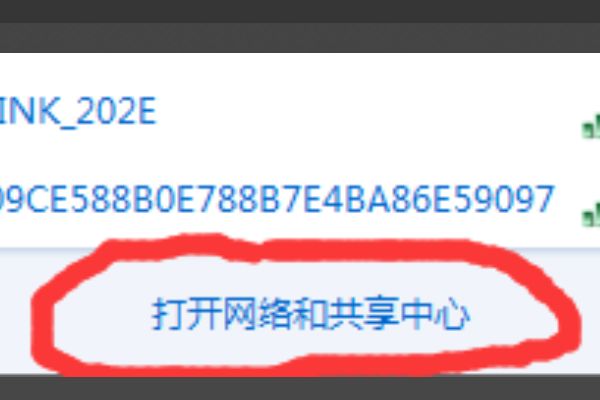
2、第二步,接下来选择IPV4这个选项,再点击属性,然后再选择自动获取IP地址和DNS地址,最后点击确定。
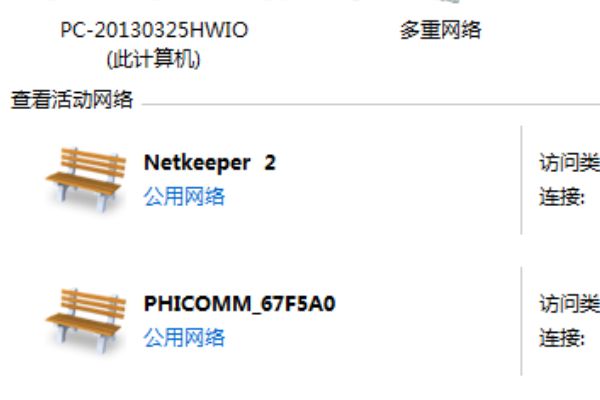
3、第三步,在浏览器内输入192.168.1.253,输入登录密码(默认为admin),进入管理界面之后,选择设置向导,然后再选择AP接入点模式。
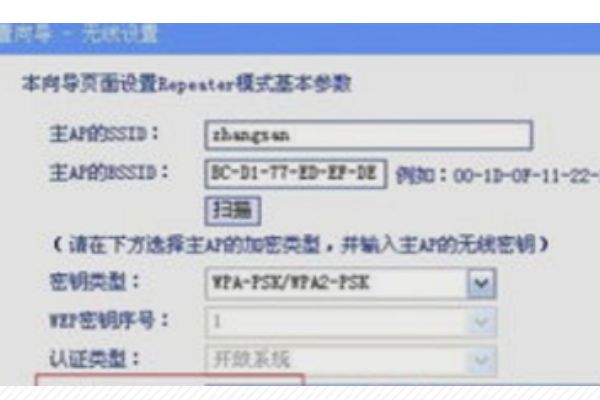
4、第四步,这时就可以设置无线的名称和密码,然后点击下一步,设置完成之后重启,然后登录到管理界面(192.168.1.253,默认密码为admin)。
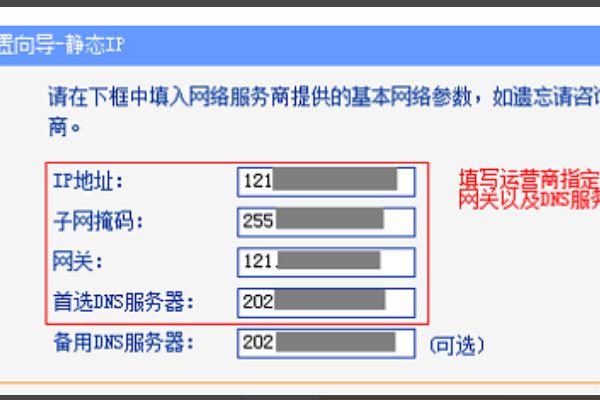
5、第五步,点击设置向导,选择桥接模式,点击下一步,修改自己的名称,选择和主路由一样的信道,然后扫描,选择主路由的信号,连接,输入主路由的密码,点击下一步。
设置迷你路由器的密码之后,设置完成后重启。完成步骤。